
1、可使用本网站提供的本地离线安装包,进行安装。(比较麻烦,速度慢)
2、可使用 Visual Studio 2019 在线安装器进行下载安装。
3、因为Visual Studio 2019比较多插件,一次可以少装点,以后慢慢扩展。
4、带有professional和enterprise,即是专业版和企业版。

1、下载完成 Visual Studio 2019 离线安装包,选择【VS2019.7z.001】进行解压即可。(请把这5个压缩包放在同一文件夹里再解压第一个压缩包,解压完成后的【VS2019.7z.001】文件夹大小大约20.3G)
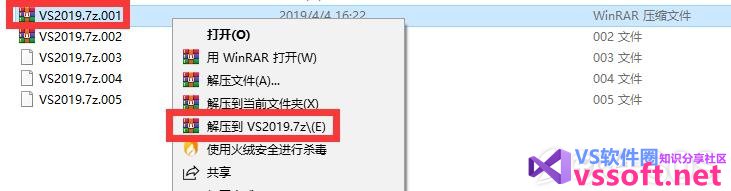
2、打开Visual Studio 2019解压完成后的文件夹,我们可以看到下面有【vs_enterprise.exe】和【vs_setup.exe】可运行的安装程序,(vs_enterprise.exe 为企业版,vs_setup.exe为专业版),点击需要安装的版本即可,我点击运行【vs_enterprise.exe】。
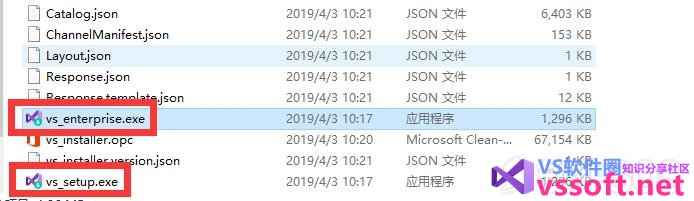
3、运行Visual Studio 2019 安装程序后,点击【继续】。
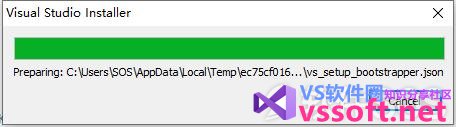
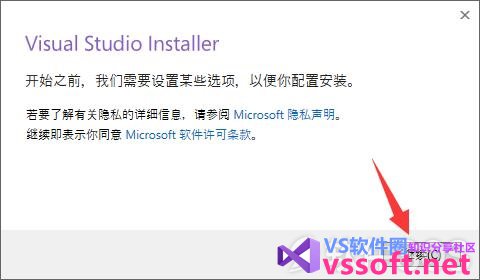
4、Visual Studio 2019安装程序开始验证,等待验证完成。
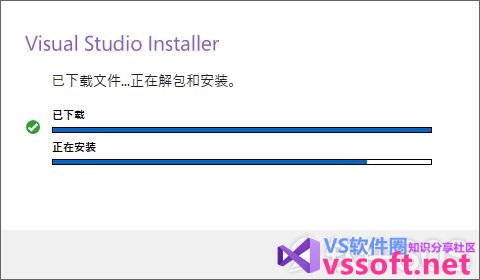
5、如图:在Visual Studio 2019选择自己想要安装的选项,然后点击勾选即可,右边是该选项的插件自行选择安装。(一次可以少装点,以后慢慢扩展)

6、在Visual Studio 2019【单个组件】栏,如果有不想安装的插件或者想安装的插件,分别是取消勾选和勾选即可。
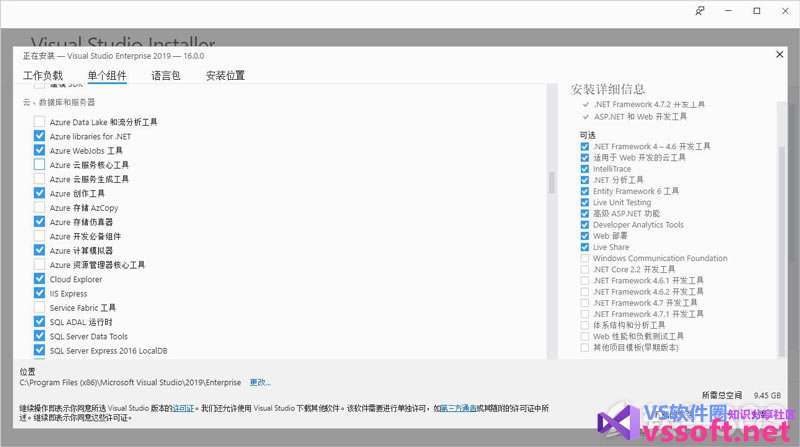
7、在Visual Studio 2019的【语言包】栏,一般选择默认即可,默认一般为【中文和英文】。
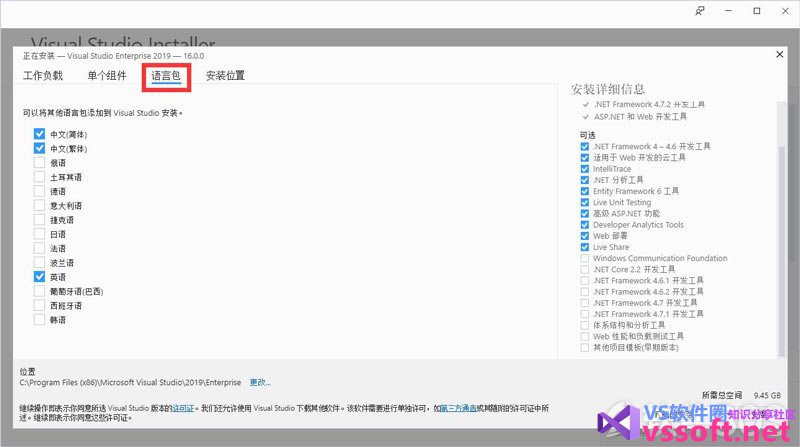
8、然后在Visual Studio 2019的【安装位置】栏,更改Visual Studio 2019的安装位置,点击【...】进行更改即可(建议常用该软件安装在固态硬盘里,不常用即安装在机械硬盘里),然后在右下角点击【安装】即可开始安装。
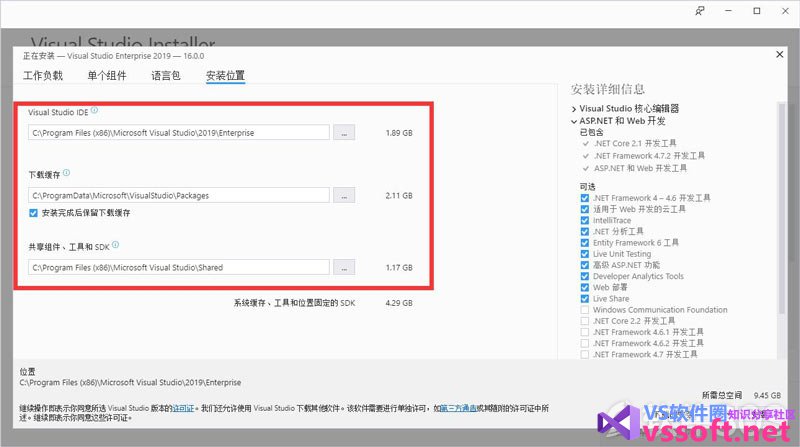
9、Visual Studio 2019安装完成,然后点击【重启】或者【以后再说】都可以。
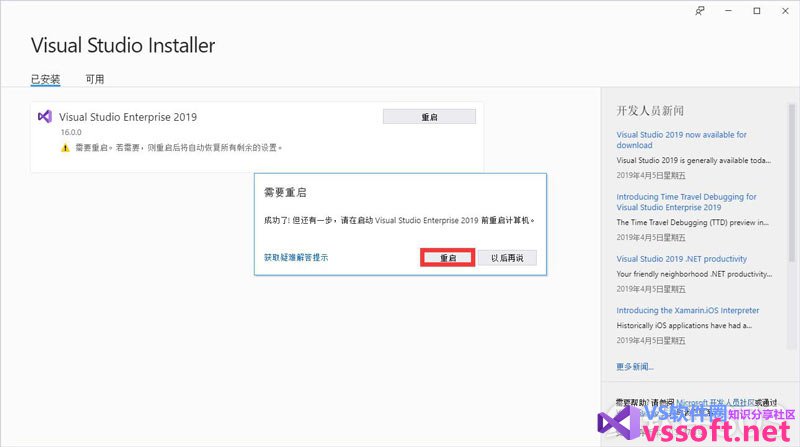

1、在线安装器
2、下载完成Visual Studio 2019 安装器,运行想要安装的版本即可,安装教程如上(第5步开始)的离线安装。(只是在线下载,然后安装)

3、一般情况来说【下载缓存】和【共享组件、工具和SDK】的路径是不可更改的,对于不想安装在C盘,可以选择离线安装,但是也可以进行更改。下面是更改路径教程。
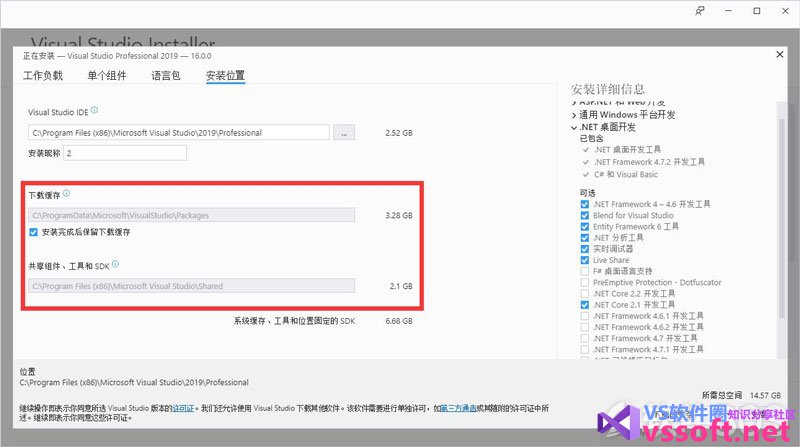
4、我们选择更改注册表信息(比较方便的方法),去更改【下载缓存】和【共享组件、工具和SDK】的存放路径,首先使用命令【regedit】打开注册表信息。
5、在【注册表编辑器】上方输入【HKEY_LOCAL_MACHINESOFTWAREMicrosoftVisualStudioSetup】进行查找【Visual Studio 2019】的注册表信息。
6、如图:【CachePath】是Visual Studio 2019【下载缓存】的信息,点击即可打开。
7、然后更改为自己想要的【下载缓存】路径,然后点击【确定】即可。(建议不要带中文的文件夹)
8、Visual Studio 2019注册表信息栏中的【SharedInstallationPath】,是【共享组件、工具和SDK】的存放路径,点击即可打开。
9、然后更改为自己想要的【共享组件、工具和SDK】路径,然后点击【确定】即可。(建议不要带中文的文件夹)
10、重新打开Visual Studio 2019 的安装器。

11、即可看到Visual Studio 2019更改后【下载缓存】和【共享组件、工具和SDK】的存放路径,然后再选择要安装的组件进行安装吧,可以去到【离线安装教程】第五步进行参考安装。
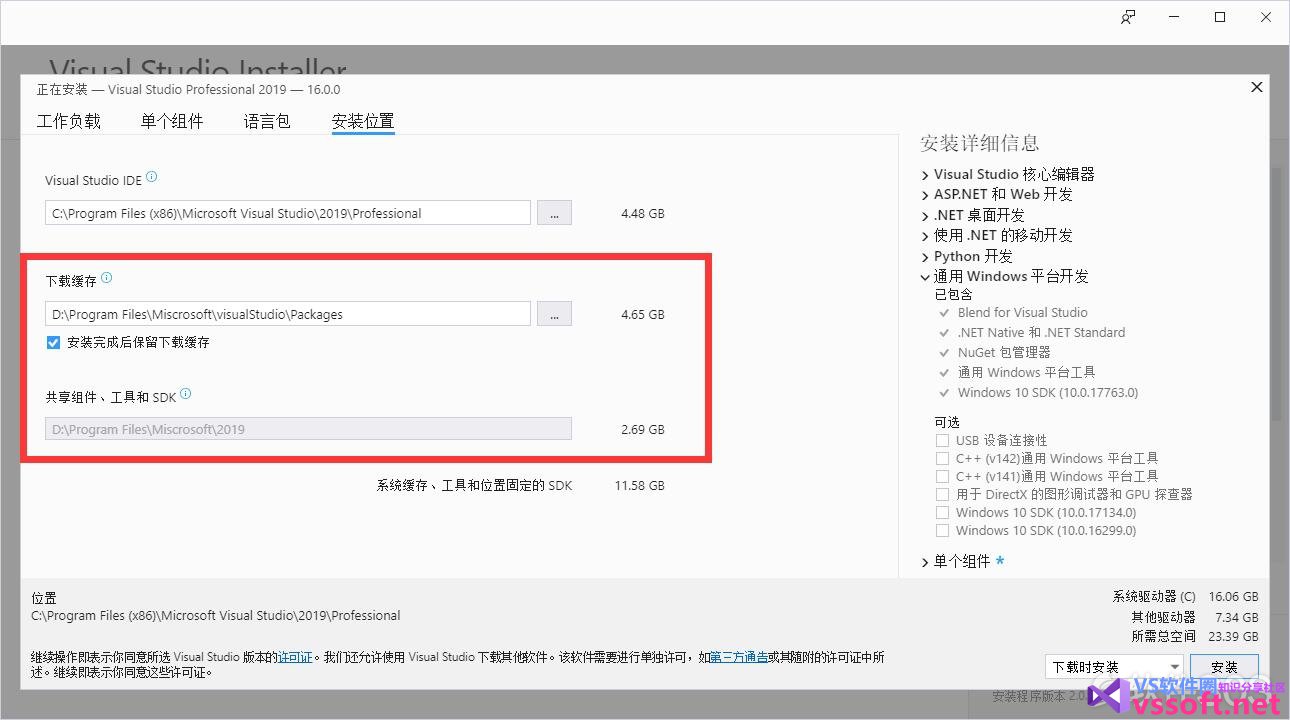

1、在Windows的开始菜单点击运行【Visual Studio 2019】。

2、有Visual Studio 2019的账号登录即可,没有就点击【以后再说】。
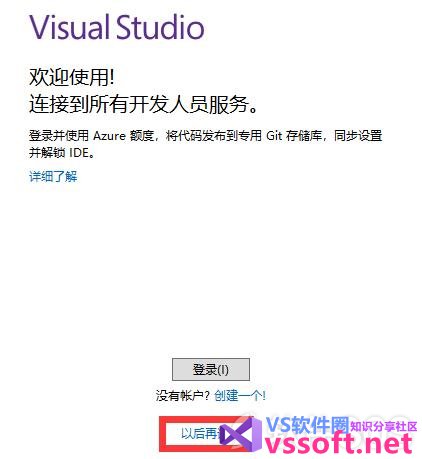
3、选择自己常用Visual Studio 的颜色主题,然后点击【确定Visual Studio 】,即可开始运行Visual Studio 2019。

4、直接点击【继续但无需代码】,即可进入Visual Studio 2019的界面。
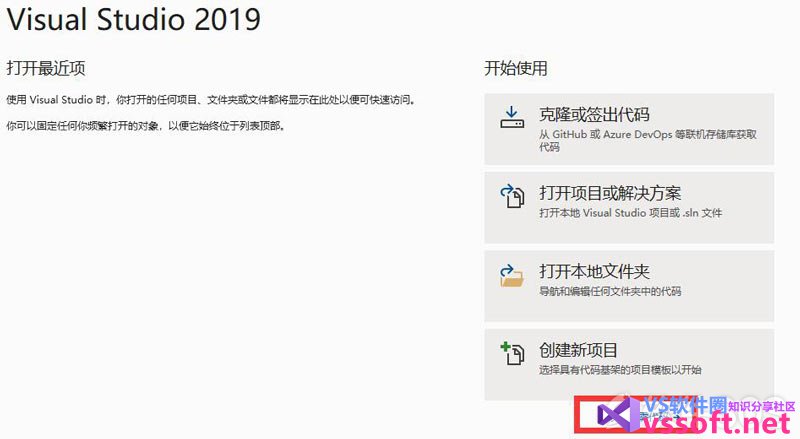
5、然后我们进入了Visual Studio 2019软件界面,如图:点击【帮助(H)】,选择【注册产品】,进入Visual Studio 2019选择密钥界面。

6、进入Visual Studio 2019产品密钥界面,选择点击【使用产品密钥解锁】,即可进入界面输入密钥。
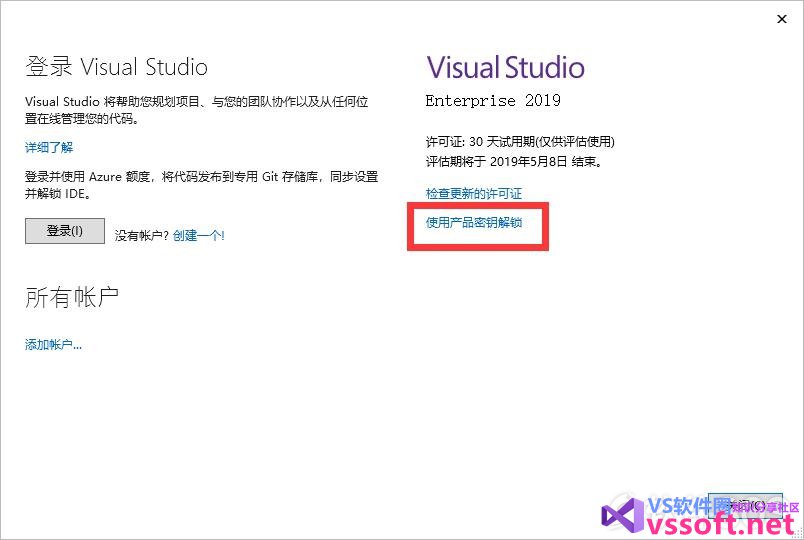
7、因为我安装的是Enterprise(企业版),所以输入密钥,点击【应用】即可开始进行激活Visual Studio 2019。
8、Visual Studio 2019激活完成,可以开始使用了。
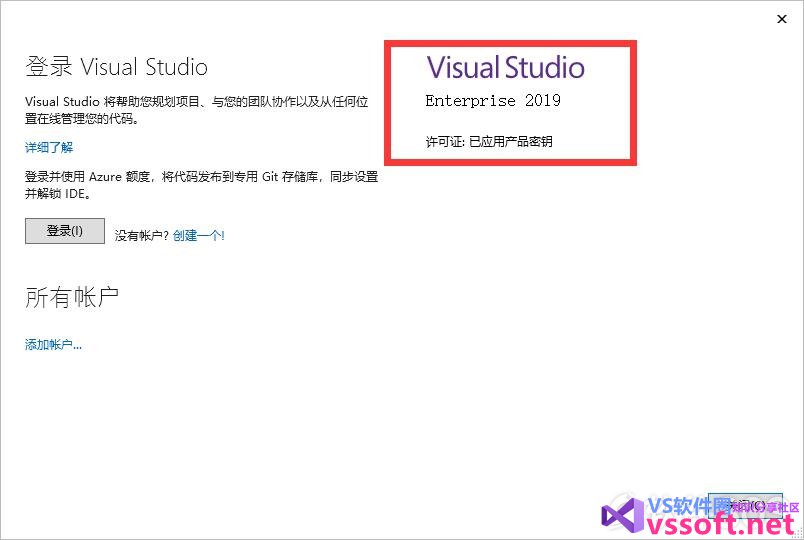
本文由VS软件圈(vssoft.net)发布,不代表VS软件圈立场,转载联系作者并注明出处:https://vssoft.net/vsazjc/VS2019anzhuangjiaocheng/2020/0709/139.html


